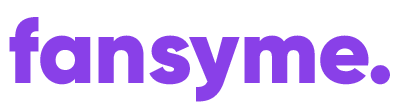This post is also available in:
English (Englisch)
Ja, gibt es! FansyMe ist als Progressive Web App (PWA) verfügbar, die die Vorteile einer Website mit der Funktionalität einer eigenständigen App kombiniert. Hier ist ein kurzer Leitfaden, wie du die FansyMe-App auf Desktop- und Mobilgeräten installieren und nutzen kannst, um das beste Erlebnis zu genießen.
Desktop-Installation #
Die FansyMe-PWAs werden von Google Chrome und Microsoft Edge unter Linux, Windows, macOS und Chromebooks unterstützt. Achte auf das „Installieren“-Symbol in der URL-Leiste, das die Installierbarkeit der Website anzeigt.
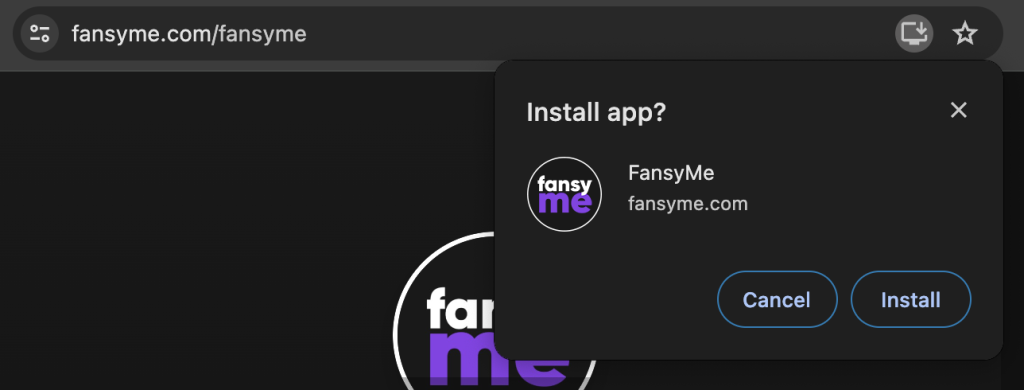
Installationsschritte: #
- Öffne einen unterstützten Browser auf deinem Desktop.
- Besuche die FansyMe-Website.
- Suche das „Installieren“-Symbol in der URL-Leiste.
- Klicke auf das Symbol und folge den Anweisungen auf dem Bildschirm.
Deinstallationsschritte: #
- Öffne den Browser, in dem die PWA installiert wurde
- Finde die installierte PWA.
- Befolge die browserabhängigen Schritte zur Deinstallation.
Hinweis für macOS-Nutzer:
- Verwende Google Chrome für die PWA-Installation, da Safari diese Funktion nicht unterstützt.
- Die PWA wird im Launchpad angezeigt, jedoch nicht im Finder unter „Programme“.
Mobile Installation #
FansyMe PWAs sind für ein nahtloses Erlebnis auf Mobilgeräten konzipiert, mit schnellem Zugriff und Offline-Funktionen.
Für Android-Geräte: #
- Öffne Chrome auf deinem Android-Gerät.
- Besuche die FansyMe-Website.
- Tippe auf „Installieren“, wenn du dazu aufgefordert wirst, und folge den Anweisungen auf dem Bildschirm.
Für iOS-Geräte (iPhone & iPad): #
- Hinweis: Chrome für iOS unterstützt keine PWAs.
- Verwende Safari: Öffne die FansyMe-Website, tippe auf „Teilen“ und wähle „Zum Home-Bildschirm hinzufügen“.
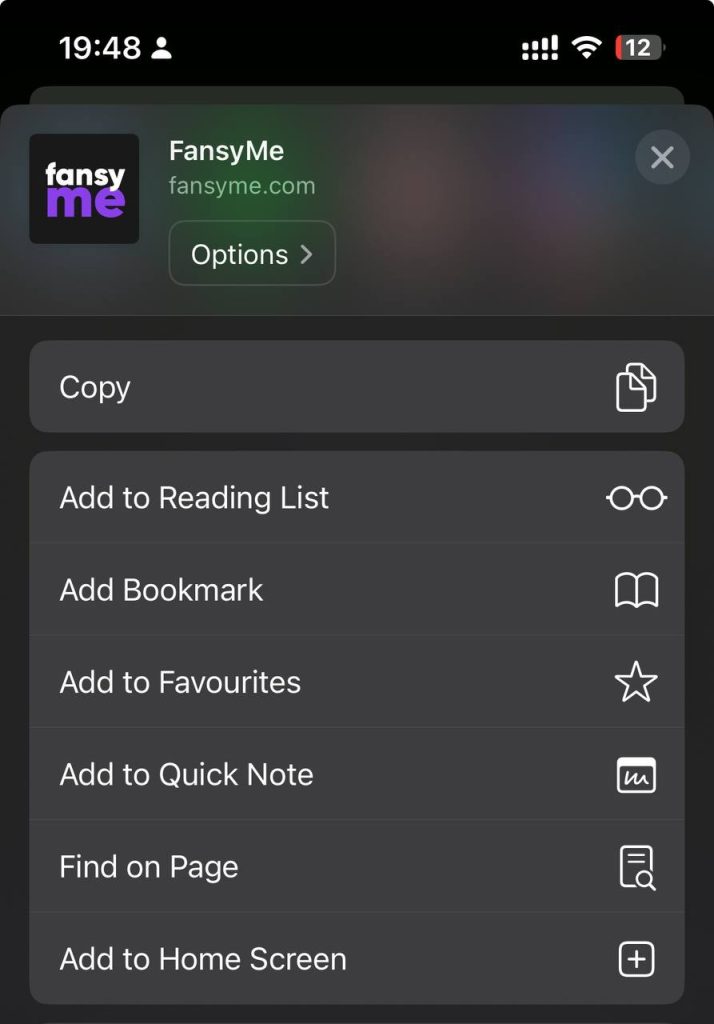
Fazit #
Ob auf dem Desktop oder Mobilgerät – FansyMe’s PWA bietet dir schnelleren Zugriff, zusätzliche Funktionen und ein app-ähnliches Erlebnis, ohne dass du etwas herkömmlich installieren musst. Entdecke die Einfachheit und Effizienz der Progressive Web Apps mit FansyMe.